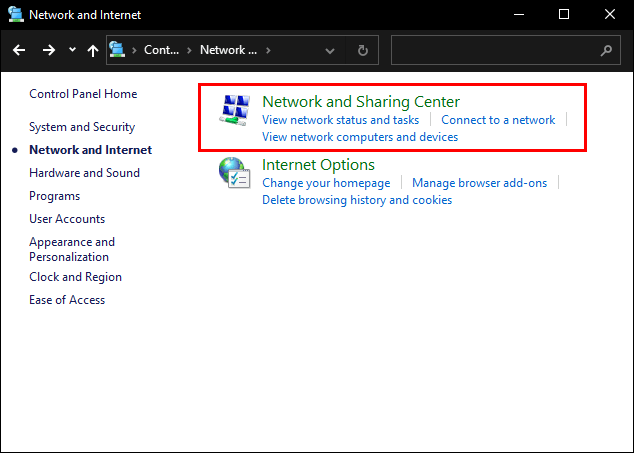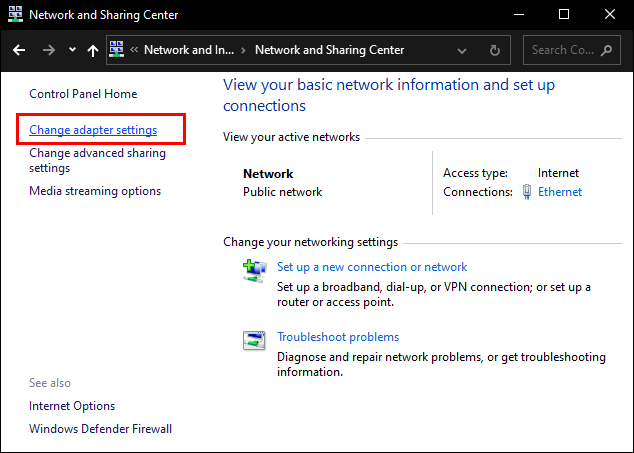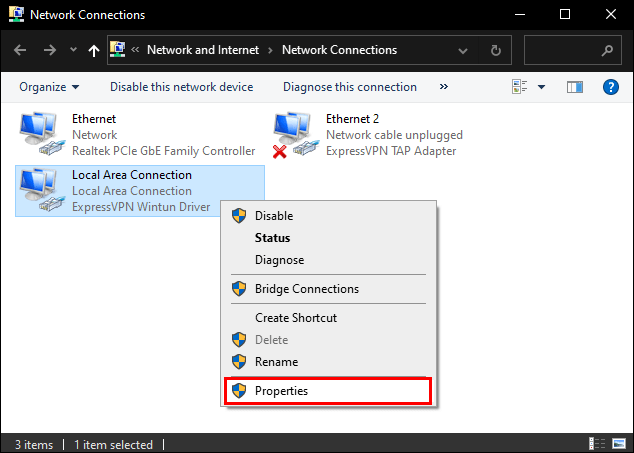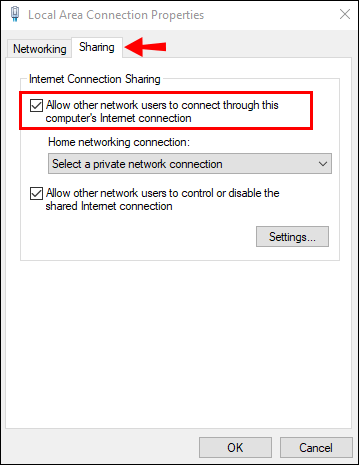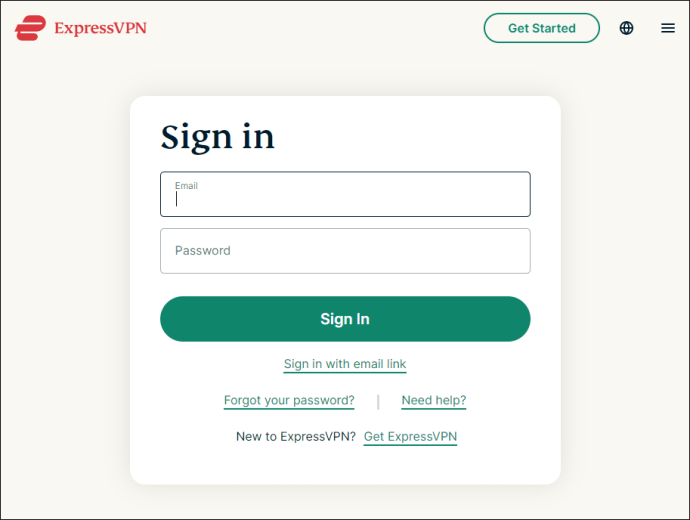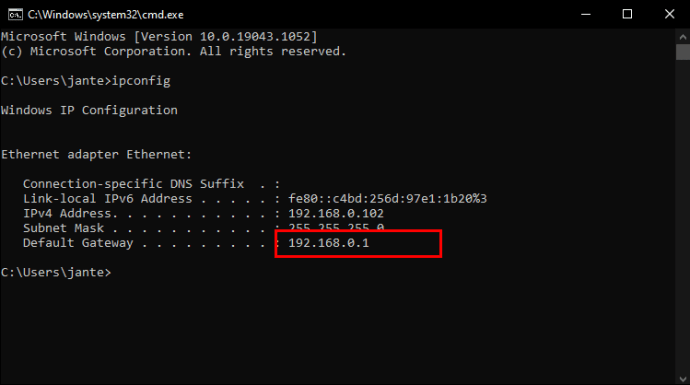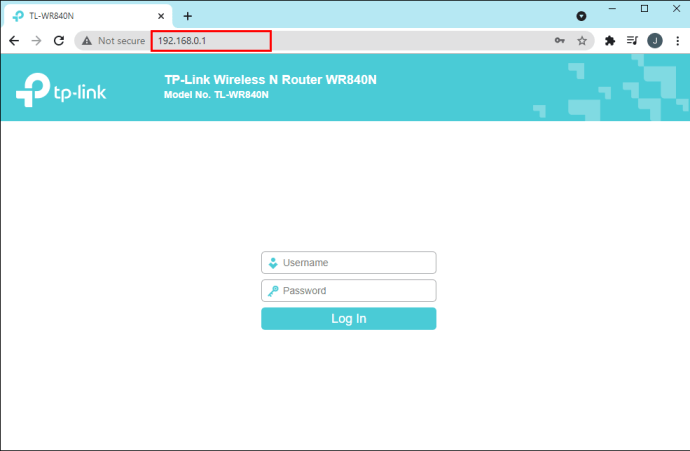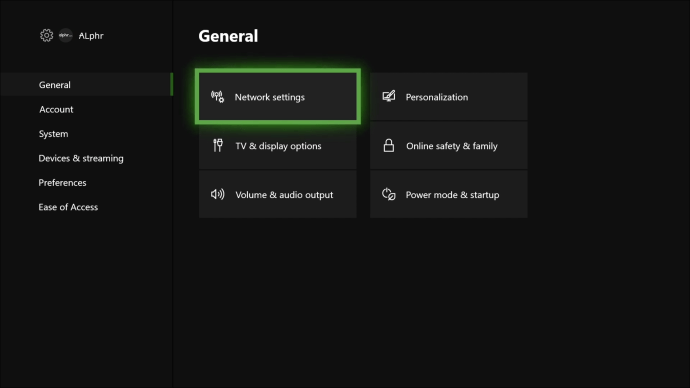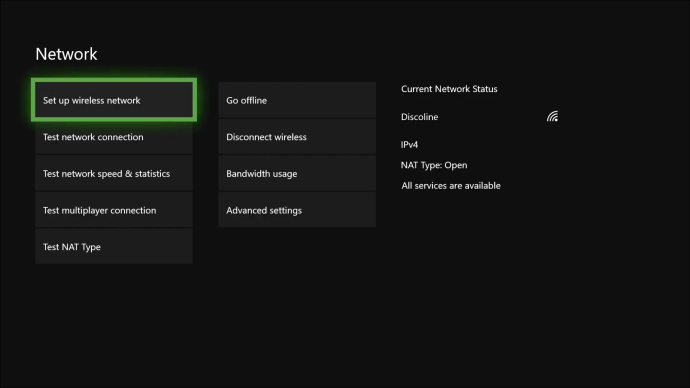Bez šaubām, galvenais iemesls, kāpēc jums ir nepieciešams VPN Xbox One, ir ignorēt ģeogrāfiskos ierobežojumus un izvairīties no cenzūras problēmām. Mainot savu IP adresi, jūs iegūstat piekļuvi saturam, kas citādi nav pieejams jūsu reģionā, vienlaikus aizsargājot savus datus no potenciālajiem hakeriem.

Diemžēl, tāpat kā lielākajai daļai spēļu konsoļu, Xbox One netiek nodrošināts vietējais VPN atbalsts. Pozitīvi ir tas, ka varat apiet šos ierobežojumus, izmantojot dažus alternatīvus risinājumus. Šajā rakstā mēs parādīsim, kā izmantot VPN Xbox One, izmantojot Wi-Fi maršrutētāju vai datoru.
Kā izmantot VPN Xbox One, izmantojot Windows datoru
Vēl viens veids, kā to izdarīt, ir izmantot datoru kā starpnieku. Tomēr, lai tas darbotos, jums būs nepieciešams Ethernet kabelis. Tāpat pārliecinieties, vai jūsu abonements joprojām ir aktīvs.
Ierobežots piedāvājums: 3 mēneši BEZMAKSAS! Iegūstiet ExpressVPN. Droša un straumēšanai draudzīga.30 dienu naudas atdošanas garantija
Ja ir izpildīti visi nosacījumi, tālāk ir norādīts, kā izmantot VPN Xbox One, izmantojot Windows datoru.
- Reģistrējieties VPN
- Lejupielādējiet ExpressVPN savā datorā.
- Pievienojiet Ethernet kabeli savam Xbox One. Ports parasti atrodas konsoles aizmugurē.

- Pievienojiet otru kabeļa galu datoram.

- Dodieties uz "Vadības panelis" un atveriet cilni "Tīkla un koplietošanas centrs".
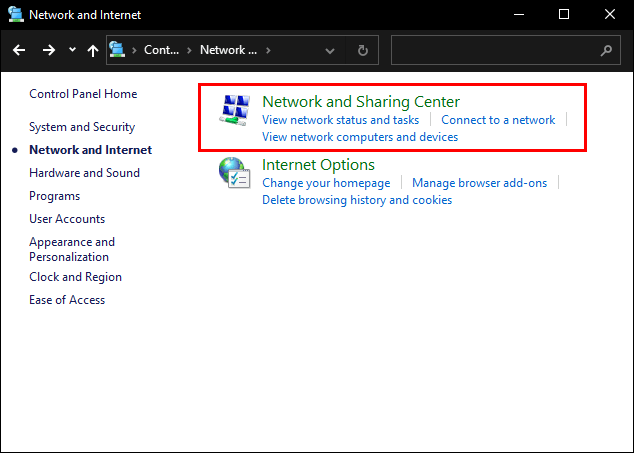
- Kreisajā pusē esošajā opciju sarakstā atlasiet “Mainīt adaptera iestatījumus”.
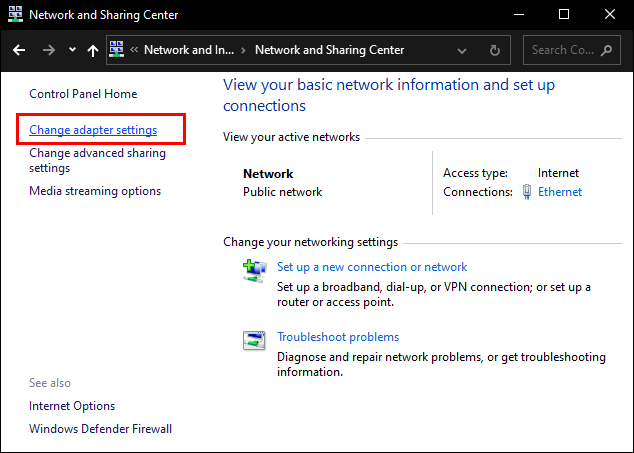
- Atrodiet sava VPN nosaukumu un ar peles labo pogu noklikšķiniet, lai piekļūtu “Properties”.
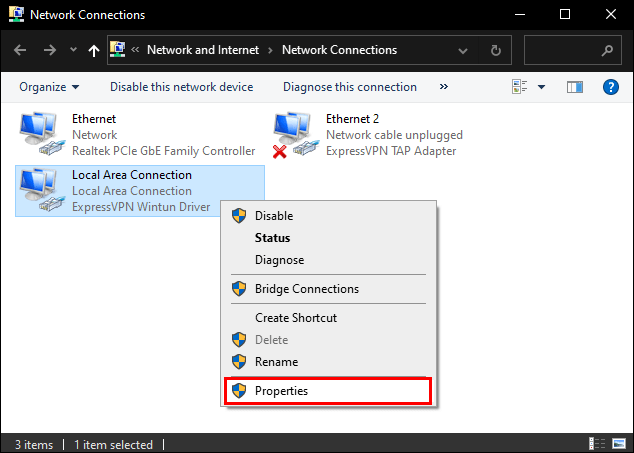
- Noklikšķiniet uz "Sharing Tab" un ļaujiet citiem lietotājiem izveidot savienojumu ar tīklu, izmantojot datoru.
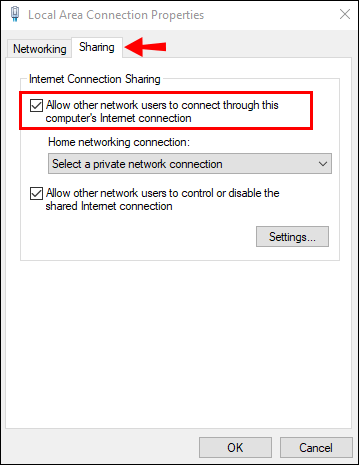
Pārbaudiet VPN savienojumu savā Xbox One, mēģinot piekļūt spēlei, par kuru zināt, ka tā nav pieejama jūsu reģionā. Ja viss ir kārtībā, jums vajadzētu būt iespējai to atskaņot bez aizķeršanās. Ja nē, izmēģiniet veco labo metodi “atvienojiet, pēc tam pievienojiet atpakaļ”, izmantojot Ethernet kabeli.
Kā izmantot VPN Xbox One, izmantojot Mac
Apple lietotājiem nav jāuztraucas, jo līdzīgs risinājums ir pieejams arī MacOS ierīcēm. Faktiski jums būs nepieciešamas tās pašas sastāvdaļas (Ethernet kabelis un aktīvs abonements), lai savā Xbox One izmantotu VPN. Process ir diezgan vienkāršs un prasa šādas darbības:
Ierobežots piedāvājums: 3 mēneši BEZMAKSAS! Iegūstiet ExpressVPN. Droša un straumēšanai draudzīga.30 dienu naudas atdošanas garantija
- Reģistrējieties drošam VPN, piemēram, ExpressVPN
- Instalējiet ExpressVPN savā Mac datorā.
- Pievienojiet Ethernet kabeli, lai savienotu Xbox One ar datoru.
- Savā Mac datorā atveriet sadaļu Sistēmas preferences. Noklikšķiniet uz "Kopīgošana" un pēc tam kreisajā pusē esošajā opciju sarakstā izvēlieties "Internet Sharing".
- Tiks parādīta nolaižamā izvēlne ar nosaukumu “Kopīgot savu savienojumu”. Izvēlieties "Wi-Fi".
- To ierīču sarakstā, kurām atļauts izmantot tīklu, atlasiet Ethernet kabeli.
- Saraksta kreisajā pusē atzīmējiet izvēles rūtiņu blakus “Koplietošana internetā”. Ja Xbox One ir veiksmīgi savienots ar jūsu Mac, parādīsies mazs zaļš simbols.
- Visbeidzot atveriet izvēlēto VPN pakalpojumu un pievienojiet to savam datoram.
Ja abas ierīces tika veiksmīgi savienotas, jums vajadzētu būt iespējai savā Xbox One izmantot VPN.
Kā lietot VPN uz Xbox One Caur maršrutētāju
Trešā iespēja izmantot VPN ar Xbox One ir iestatīt VPN savā Wi-Fi maršrutētājā un pēc tam ar nelielu piepūli izmantot pakalpojumu savā konsolē. Varat skatīt mūsu pilno rokasgrāmatu, kurā ietverti norādījumi par VPN instalēšanu maršrutētājā. Rokasgrāmatā ir iekļauti daudzi populārākie zīmoli. Ja jūs vienkārši meklējat augsta līmeņa norādījumus, rīkojieties šādi:
- Reģistrējieties vietnē ExpressVPN, lai iegūtu VPN kontu.
- Pierakstieties izvēlētajā VPN pakalpojuma kontā.
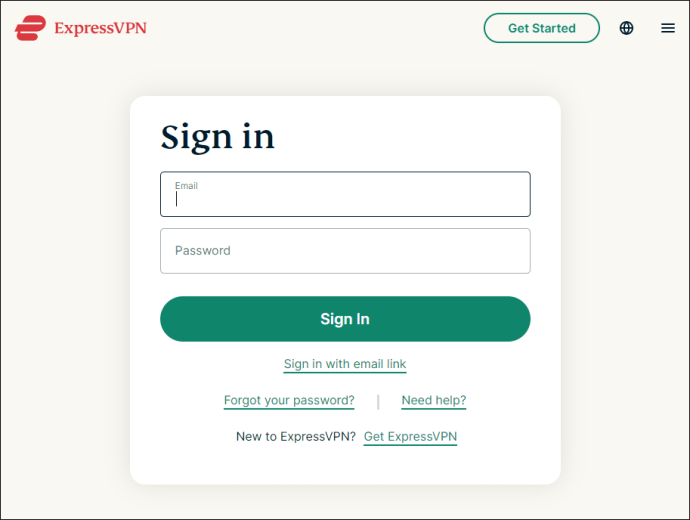
- Atrodiet maršrutētāja IP adresi.
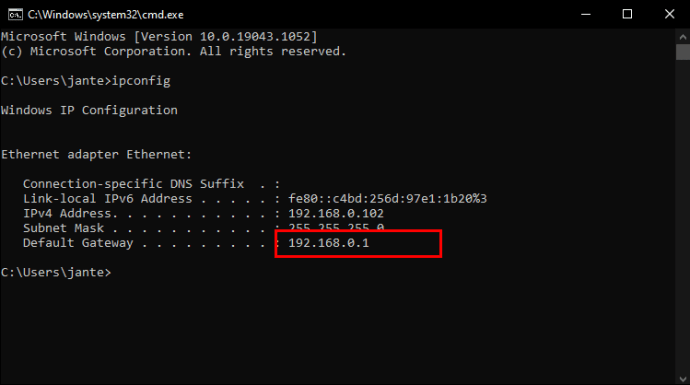
- Izmantojiet IP adresi, lai pieteiktos maršrutētājā.
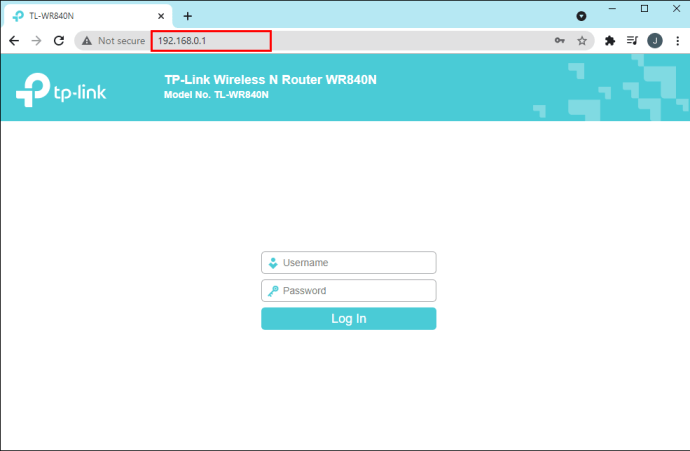
- Jums jāatrod cilne, kas kontrolē tīkla savienojumu. Atkarībā no ierīces to var uzskaitīt ar dažādiem nosaukumiem (piemēram, “WAN iestatīšana”, “Tīkls”).
- Ievadiet informāciju par izvēlēto VPN pakalpojumu.
- Ieslēdziet savu Xbox One un atveriet “Guide”.
- Dodieties uz “Iestatījumi”, pēc tam uz “Vispārīgi” un pēc tam uz “Tīkla iestatījumi”.
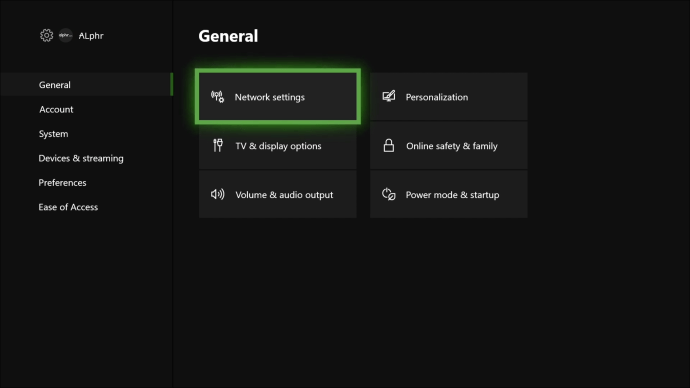
- Turiet nospiestu “A” un izvēlieties “Iestatīt bezvadu tīklu”.
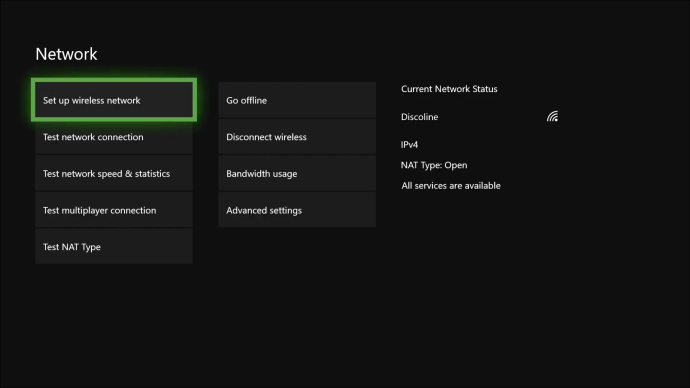
- Iestatiet konsoli, lai tā izmantotu maršrutētāju, kas savienots ar jūsu VPN.
Parasti VPN pakalpojumi piedāvā detalizētus norādījumus par to, kā to izdarīt, tāpēc noteikti pārbaudiet izvēlētā pakalpojumu sniedzēja vietni, lai iegūtu plašāku informāciju.
Ierobežots piedāvājums: 3 mēneši BEZMAKSAS! Iegūstiet ExpressVPN. Droša un straumēšanai draudzīga.30 dienu naudas atdošanas garantija
Papildu bieži uzdotie jautājumi
Vai VPN izmantošanas laikā tiks ietekmēts mans interneta spēļu ātrums vai ping?
Zema pinga līmeņa uzturēšana ir ārkārtīgi svarīga, ja runa ir par spēlēm, neatkarīgi no tā, vai tās ir ikdienišķas vai profesionālas. Izmantojot VPN savā Xbox One, pastāv neliela iespēja, ka tas ietekmēs jūsu ātrumu. VPN mēdz maršrutēt vairāk datu nekā standarta ISP pakotne, kā rezultātā tiek samazināts ping. Īpaši tas attiecas uz tiešsaistes spēļu spēlēšanu.
Tomēr dažās situācijās VPN var jums palīdzēt. Pieņemsim, ka jūsu reģionā ir interneta pārtraukums. Varat izmantot VPN, lai pārslēgtos uz citu serveri un apietu problēmu. Turklāt, ja atrodaties vietā ar ierobežotu piekļuvi internetam, piemēram, skolā, VPN var šifrēt jūsu savienojumu un novērst jebkādu tīkla administratoru iestatīto bloķēšanu. Tādā veidā jūs varēsit piekļūt bloķētām vietnēm skolā, izmantojot pienācīgu ping.
Kāpēc Xbox neatļauj VPN lietojumprogrammas?
Lielākajai daļai spēļu konsoļu, tostarp Xbox One, vienkārši nav vietējā VPN atbalsta. Galvenais iemesls ir tas, ka VPN pakalpojumi parasti nosaka maksimālo pieļaujamo joslas platumu. Mazāks joslas platums var izraisīt aizkaves problēmas un lielāku ping, kas tiek aktivizēts lielākajai daļai spēlētāju.
Vai visi VPN var darboties maršrutētāja līmenī?
Ne visi maršrutētāji ir saderīgi ar VPN pakalpojumiem. Pirms iegādājaties, noteikti pārbaudiet produkta sarakstā iekļautās funkcijas. Pretējā gadījumā jums tas vēlāk būs jānomaina.
Par laimi, daži mūsdienu maršrutētāji ir aprīkoti ar iebūvētu VPN atbalstu. Labākā daļa ir tāda, ka jums nav īpaši jāmeklē, lai tos atrastu. Lielākā daļa nozares vadošo VPN pakalpojumu sniedzēju, piemēram, ExpressVPN, savās vietnēs iekļauj ieteicamo VPN maršrutētāju izlasi.
Vai ir kādi bezmaksas VPN, kas darbojas ar Xbox One?
Ir, bet mēs tos neiesakām. Bezmaksas pakalpojumu sniedzēja ātrums un privātums nav droši. Labāks avots ir maksas pakalpojumu sniedzējs, piemēram, ExpressVPN.
Uzvarot savu ceļu uz uzvaru
Lai gan Xbox One nepiedāvā vietējo VPN pakalpojumu atbalstu, ir daži veidi, kā to apiet. Varat izmantot maršrutētāju, lai savienotu konsoli ar VPN, ja jums ir pareizā ierīce. Ir arī iespēja izmantot Ethernet kabeli, lai savienotu Xbox ar datoru ar VPN programmatūru. Pēdējais darbojas gan Mac, gan Windows datoros, kas ir diezgan ērti.
Tomēr, runājot par spēlēm, VPN ir abpusēji griezīgs zobens. Protams, tas var nodrošināt piekļuvi citādi ierobežotam saturam. Bet, no otras puses, tas var nopietni sajaukt jūsu ping. Izšķirošais faktors varētu būt pareizā pakalpojumu sniedzēja izvēle. Ciets bezmaksas VPN var strādāt jūsu labā. Tomēr visdrošākā iespēja ir reģistrēties uzticamam pakalpojumam, piemēram, ExpressVPN.
Vai spēļu laikā bieži izmantojat VPN? Kurš ir jūsu iecienītākais pakalpojumu sniedzējs? Komentējiet tālāk un pastāstiet mums, vai ir cits veids, kā izmantot VPN Xbox One.